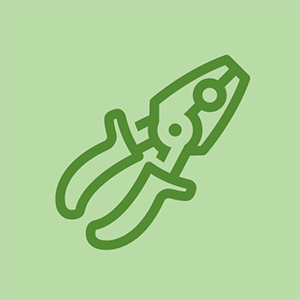Asus 노트북

담당자 : 37
게시 일시 : 2016 년 1 월 10 일
안녕,
Windows 8 Asus Vivobook (Q301LA-BHI5T02) 노트북을 수리하려고하는데 거의 모든 옵션을 다 사용했습니다. 수리 할 수있을 것이라는 희망을 잃기 시작했습니다. 여기에 문제가 있으며 지금까지 (실패) 한 일을 살펴 보겠습니다.
노트북이 부팅되지 않습니다. 전원을 누르면 전원 버튼, Caps Lock LED (무선 LED는 아님), 전원 LED 표시등이 흰색으로 켜지고 배터리 LED 표시등이 황색 (충전 중)으로 켜지고 HDD LED가 켜집니다. 흰색이지만 깜박입니다. 화면은 아무것도하지 않습니다. 검은 색입니다. 깜박임도, 백라이트도 없습니다. 원래 소유자는 그것이 HDD 문제라고 생각한다고 말했습니다 (그녀가 왜 컴퓨터에 정통하지 않다고 믿었는지 모르겠습니다). HDD에서 소음이 나지 않으므로 고장 일 수 있습니다. 그러나 적어도 BIOS / UEFI에 액세스 할 수 있어야합니다. 그렇죠? HDD를 꺼내 인클로저에 설치하고 드라이브에 대한 상태 확인을 실행했습니다. MacBook Pro를 부팅하고 디스크 유틸리티를 사용하여 응급 처치를 실행했습니다. 결과가 돌아와 파티션 맵 또는 가이드에 문제가 있으며 부팅 문제가 발생할 수 있다고 말했습니다. 저것 봐, 부팅하는 데 문제가 있습니다. HDD는 겉으로는 잘 작동합니다. 모든 폴더와 파일을 탐색하고 사진과 비디오 등에 액세스 할 수 있습니다.
제가 한 작업은 다음과 같습니다.이 모델에는 탈착식 배터리가 없습니다. 배터리를 분리하고 충전기만으로 부팅을 시도했습니다. 주사위가 없습니다. 가능한 모든 키보드 / F 버튼 + 전원 버튼 콤보 (escape, delete, f2, fn + f5, f5, f9, f12)를 시도했지만 아무것도 얻지 못했습니다. 내 첫 번째 생각은 화면이 깨질 수 있다는 것이었기 때문에 HDMI를 통해 외부 모니터에 연결하고 이전 단계를 모두 다시 시도했지만 여전히 아무것도하지 않았습니다. 노트북의 내부를 살펴보면 손상되거나 아무것도없는 것 같습니다. RAM이 제대로 장착되지 않았는지 확인하기 위해 RAM 모듈 위에있는 작은 덮개를 열기로 결정했습니다. 놀랍게도이 특정 Asus 모델에는 RAM이 설치되어 있지 않습니다! 내 생각에이 모델에는 4GB의 RAM이 있습니다. 2GB가 마더 보드에 납땜되어 업그레이드가 불가능하다는 것을 읽었으며 다른 슬롯에는 최대 8GB 스틱을 수용 할 수있는 2GB 스틱이있었습니다. 이 모델은 착탈식 슬롯에 RAM이 설치되어 있지 않고 납땜 된 RAM으로 만 작동하므로 잘못 장착 된 RAM 스틱을 배제합니다. 새 RAM 스틱을 구입하고 설치하면 여기서 도움이 될까요? 나는 그렇지 않다고 생각하지만,이 랩탑이 작동하도록 무엇이든 시도 할 것입니다.
제가 이해하지 못하는 것은 다음과 같습니다. BIOS / UEFI로 부팅 할 수없는 이유는 무엇입니까? 파티션 맵이 손상 / 손상된 HDD에 문제가있는 경우 BIOS에 액세스하거나 USB에서 부팅 할 수 없어야합니까? 그건 그렇고, 나는 부팅 가능한 Windows 8 USB를 만들었지 만 (기술적으로는 모든 USB 드라이브를 잘못 배치했기 때문에 SD 카드였습니다!) 화면에서 생명을 얻지 못하는 것 같습니다. 게다가 이것은 내 컴퓨터가 아니기 때문에이 문제가 발생하기 전에 어떻게 사용되었는지 모르겠습니다. 그리고 소유자는 컴퓨터에 정통한 사람이 아니기 때문에이 랩톱에 Windows 8 또는 8.1이 있는지 알 수있는 방법이 없습니다. 32 비트 또는 64 비트입니까? 이 모델은 납땜 된 RAM 만 있고 터치 스크린이기 때문에 내가 알고 있다고 생각한 것조차도 잘못된 것으로 판명되었습니다. (랩톱을 사용하기 전의 연구에서이 모델에는 터치 스크린이없는 것 같았습니다. 제가 확실히 아는 것은이 랩탑에는 Windows 8이 사전 설치되어 있다는 것입니다 (7에서 업그레이드 한 것은 아님). 원래 소유자에게 8.1로 업데이트 한 적이 있는지 물었고 그녀는 확실하지 않다고 말했습니다. 그래서 나는 그것이 Windows 8을 실행하고 있고, 아마도 업데이트되지 않았으며, 납땜 된 RAM 스틱이 하나 뿐이며 (2GB 또는 4GB인지 확실하지 않음) Core i5 및 터치 스크린이 있음을 알고 있습니다.
내 생각은 새 HDD를 넣고 Windows를 다시 설치하는 것이었지만 물론 문제가 발생했습니다. 나는 Vista 이후로 Windows 시스템을 소유하지 않았습니다 (Vista가 나를 위해 망쳤습니다). 이제 Windows 8부터 시작하여 더 이상 컴퓨터 바닥에 제품 코드를 인쇄하지 않습니다. 따라서 제품 키에 액세스 할 수없는 경우 Windows를 다시 설치하는 방법을 모릅니다! 다음으로 마더 보드에서 제품 키를 들어 올릴 수 있는지 확인하고 싶습니다. 마더 보드에 내장 된 제품 키를 찾을 수 있다고 주장하는 몇 가지 프로그램을 찾았습니다. 불행히도 물론 당연히 내가 찾은 프리웨어 프로그램은 그것을 할 수 없습니다. $ 20- $ 40의 비용이들 수있는 프로그램은 이미 구매 한 제품 키에 지출하려는 것이 아닙니다. 누구든지 내 Windows 제품 키를 찾을 수있는 좋은 무료 (또는 최소한 더 저렴한) 대안을 알고 있습니까?
Windows 용 Testdisk라는 프로그램을 다운로드하여 부팅 파티션 테이블을 복구 할 수 있는지 확인했습니다 (MacBook Pro는 Windows 10과 이중 부팅 됨). 그것은 전체 디스크를 스캔하고 아무것도 찾지 못했다고 말했습니다. 나는 '더 깊이 조사하라'고 말했지만 여전히 아무것도 찾지 못했다고 말했다. OSX의 디스크 유틸리티는 파티션 테이블에 문제가 있다고해서 Testdisk가 광고 된대로 작동하지 않는지 또는 잘못된 것을 말했는지 확실하지 않습니다. 파티션 테이블 유형을 묻습니다. Windows 시스템에서 사용 중이기 때문에 Intel을 선택했습니다. 다른 것을 시도 했어야합니까? 부팅 파티션 테이블을 복구하는 데 사용할 수있는 다른 유형의 프로그램이 있습니까?
HDD를 수정 한 후에도 BIOS 또는 UEFI로 부팅 할 수없는 경우 문제가 해결 될지 여전히 알 수 없습니다. 누구든지 이것에 대한 통찰력이 있습니까? 노트북은 보증 기간이 2 년도되지 않았고 보증 기간이 벗어 났으며 가격이 200 달러에 불과하므로 Asus가 수리 할 가치도 없습니다. 가치보다 더 많이 청구 할 것입니다.
내가 온라인에서 찾으려고했던 모든 것이 Windows 내에서 BIOS / UEFI로 부팅하는 방법을 알려줍니다. Windows가 부팅되지 않을 때 BIOS / UEFI로 부팅하는 방법에 대한 문서가없는 것 같습니다. 내가 찾은 것은 'Windows가 부팅시 문제를 감지하면 자동으로 복구 / bios / uefi (또는 기타)로 부팅된다는 것입니다. 예, 제가 현재 처해있는 상황이 아니었다 고해도 그에 대한 믿음이별로 없었을 것입니다. 디스크 유틸리티가 문제가 있다고 말할 수 있다면 왜 컴퓨터가 HDD가 아닐까요? 원래 부팅 문제가 있음을 알 수 있고 BIOS 또는 다른 방법으로 부팅하여 파티션 테이블을 복구 할 수 있습니까? 나는 그래픽에 문제가 없기를 바라고 있습니다. 그게 제가 생각할 수있는 유일한 다른 것이기 때문입니다. 지난 몇 년 동안 저는 '작동하지 않아'아무도 원하지 않는 HP 노트북을 받았습니다. 처음 두 번 사용하면 정상적으로 부팅되고 BIOS 메뉴가 표시되고 계속해서 경고음이 울립니다. 모델에 GPU 과열 문제가 잘 문서화되어 있고 재 장착 / 재 접착해야합니다. 경고음 '코드'는 무엇이 잘못되었는지 알려줍니다. 이 Asus에서는 아무것도 얻지 못합니다.
당신이 모든 것을 읽었다면 이것은 매우 긴 게시물이었습니다. 누군가 나에게 통찰력을 줄 수 있거나 아마도 도움이 될 수있는 것에 대한 생각조차도 당신에게 영원히 빚을지게 될 것입니다 (농담이 아닙니다.이 노트북은 정말 저를 잃어 버렸습니다). 더 명확하게 볼 수 있도록 사진, 비디오 및 / 또는 스크린 샷을 게시 할 수 있습니다. 감사
업데이트 (2016 년 12 월 8 일)
그래서 나는 거의 모든 것을 소용이 없었습니다. 나는 지금까지 가능한 해결책을 온라인에서 찾고 있지만 작동 할만한 것을 찾지 못했습니다. ASUS는 물론 내가 그들에게 보내면 고칠 수 있다고 말했지만,이 노트북을 ASUS가 고치기 위해 원래 비용만큼 지불 할 방법은 없습니다. ASUS는 내가 그들과 전화로 이야기했을 때 믿을 수 없을 정도로 도움이되지 않았습니다. 기본적으로 '우리에게 보내서 요금을 청구하겠습니다'또는 새 컴퓨터를 찾는 것이 었습니다. 간단히 BIOS / UEFI에 액세스 할 수 있다면 외부 드라이브에서 부팅하고 Windows (또는 Linux)를 다시 설치할 수 있으며 그 이상으로 만족할 것입니다. 그러나 이러한 Win 8 / 8.1 컴퓨터는 콜드 부팅에서 BIOS / UEFI에 직접 액세스하도록 제작되지 않은 것 같습니다. 내가 들어 본 것 중 가장 멍청한 말은 콜드 부팅에서 BIOS / UEFI에 들어가는 방법을 제거하는 책임이 누구에게 있는지 알고 싶습니다.
불행히도 모든 버튼 조합이나 배터리 제거 방법이 지금까지 아무런 효과가 없었습니다. 온보드 그래픽 (아마도 CPU까지도)에 문제가 있는지 확인하려고 할 수도 있지만 이러한 구성 요소 중 하나가 문제라는 사실을 알게되면 무엇을 할 수 있을지 확신 할 수 없습니다. 납땜 된 RAM에 대해 걱정이됩니다. RAM 문제인 경우 기본적으로 다른 컴퓨터에서와 같이 모듈을 간단히 제거하고 교체 할 수 없기 때문에 이전에 쉬운 DIY로 값 비싸고 거대한 PIA를 고칠 수 있습니다. 이를 위해 ASUS로 보내야합니다).
물론 Core i5가 장착 된 15 인치 이하 노트북에 대해 괜찮은 거래를 찾지 않는 한 계속해서 이에 대한 해결책을 찾을 것입니다.이 시점에서 저는 아마도이 ASUS를 포기할 것입니다.
새 HDD로 교체하고 부팅 가능한 Windows DVD 또는 USB 드라이브를 실행하여 이동하는 날이 그리 웠습니다. 왜 이런 일을 그만 두었습니까?
안전 모드에서 컴퓨터를 부팅하고 작동하는지 확인하고 그렇지 않은 경우 컴퓨터로 이동하여 시스템을 복원하는 것이 좋습니다. 이 문제에 대한 더 많은 이유가있을 수 있습니다. asus에게 연락하면 도움이 될 수 있습니다. http://goo.gl/HXjBDK 그리고 감사합니다 . 굿럭
레스터. 이 사람은 BIOS에 들어갈 수도없고 안전 모드로 부팅하는 것이 좋습니다.
정말 멍청한 제안입니다. 죄송합니다.
문제는 통합 램에 있습니다. 통합 램 칩을 리플 로우하는 방법을 검색합니다 (올바른 방법이 있고 집에서 할 수 있습니다 (오븐 + 헤어 드라이어), 잘못하면 PCB에 거품이 생길 수 있음). 리플로가 가장 좋은 기회입니다.
전원 포트를 교체하십시오. 일반적인 문제. 나는 같은 문제가 있고 약간의 조사를했습니다.
안녕하세요, 제 책상에 asus uX31E가 있습니다. 검은 화면으로. Hey Jordon 나는 램이 리플 로우되어야한다면 비디오 카드도 리플 로우되어야한다고 생각한다. 이제 그녀는 2 개의 미지수를 얻었고 문제 즉, 비디오 카드와 납땜 된 RAM을 제대로 진단 할 수 없습니다. 수리공으로서의 경험상 리플 로우는 일시적인 해결책 일뿐입니다. 시간을 절약하기 위해 노트북을 우주 정거장으로 재판매하는 것이 좋습니다. eBay에서 약 30 유로에 정품 Windows 키를 구입할 수 있습니다.
13 개의 답변
선택한 솔루션

담당자 : 37
게시 일시 : 2016 년 12 월 15 일
좀 더 조사하고 하단 케이스를 연 후, 내 마더 보드가 튀었거나, 단락되었거나, 보드에서 CPU 팬으로의 연결 중 하나에 결함이 있음을 상당히 확실하게 말할 수 있습니다. 그것을 열고 켜려고 시도한 후 CPU 쿨러 팬이 회전하지 않는 것을 알았습니다. 나는 교체 용 팬을 찾는 것이 가치가 있다고 결정했고, eBay에서 4 달러에 새로운 하나를 찾았습니다. 팬과 쿨러 어셈블리가 어떤 식 으로든 부서진 것처럼 움직이는 것처럼 보였기 때문에 팬이 죽었다고 생각했습니다. eBay의 새로운 팬은 하나의 단단한 조각이었고 움직이지 않았기 때문에 원래 팬이 고장났다는 생각이 더욱 확고 해졌습니다. 팬 어셈블리에서 나사 3 개와 CPU 위의 방열판 용 나사 4 개를 제거하여 팬과 쿨러를 제거했습니다. CPU에서 가능한 한 많은 열 페이스트를 제거해 보았습니다. CPU에 써멀 과거를 다시 적용했습니다. 랩톱에는이 작업을 한 적이 없어서 충분히 사용했는지 너무 많이 사용했는지 알 수 없습니다. 이 노트북의 CPU는 데스크탑 CPU보다 직사각형이기 때문에 데스크탑에서 사용했던 것보다 더 많이 사용했습니다. 그런 다음 쿨러를 재 장착하고 나사 8 개를 모두 다시 배치했습니다.
TLDR-실망스럽게도 팬은 컴퓨터를 다시 켜려고 할 때 여전히 삶의 흔적을 보이지 않았습니다. 이 시점에서 나는 팬 헤더 또는 마더 보드 자체에 결함이 있다고 생각합니다. 나는 온라인에서 교체 용 헤더를 찾을 수 있다고 가정 할 때 팬 헤더를 교체 할 납땜 인두 기술이 부족합니다. HDD 문제 나 메모리 문제라고 생각하지 않습니다. HDD는 상태 확인을 실행할 때 오류를 발생 시켰지만 새 HDD로 교체해도 동일한 결과를 얻었습니다. 원래 HDD가 있어도 BIOS / UEFI로 부팅 / 게시 실패가 가능해야합니다. 이 시점에서 저는이 노트북으로 할 수있는 일이 조금 더 많기 때문에이 노트북을 긁고 있습니다. 수리 할 수 없을 것 같습니다.
요컨대, 나와 같은 문제가 발생하면 CPU 팬 쿨러가 랩톱에서 작동하는지 확인하는 것이 좋습니다. 그렇지 않다면 팬 교체가 어렵지 않고 부품이 저렴합니다. 팬 자체에 결함이있는 경우 작동 할 수 있습니다.
답변 해주신 모든 분들께 감사 드리며, 지난 11 개월 동안받은 모든 답변들에 감사드립니다.
이 문제에 대한 가능한 해결책을 찾았습니다. 여기에 같은 증상이있는 Asus S400CA가 있습니다. Balck Screen, Bios / UEFI 없음, 장치 전원을 켜려고 할 때 일부 표시등 만 표시됩니다. Wi-Fi, HDD, Wi-Fi ...이 비디오를 찾았습니다.이 사람은 최신 BIOS 파일로 BIOS를 다시 프로그래밍합니다.
https : //www.youtube.com/watch? v = XjSSKbYO ...
이 작업을 수행 할 도구를 찾으려고합니다. 내가 이걸 관리 할 수 있는지 알려 드리겠습니다.
| | 담당자 : 37 |
ASUS X201E가 있고 비슷한 문제가 발생했지만 새 BIOS를 플래시하고 재부팅 한 후. CTRL + FN + LEFT와 전원을 켜면 HDD에 액세스하고 무언가를 검색 한 다음 모두 반복된다는 것을 알았습니다. (USB 스틱, SD 카드, USB FDD, USB DVDRW 테스트 후-작동하지 않습니다! 내부 HDD에만 액세스 할 수 있습니다.) 복구 BIOS 또는 UEFI를 포함하는 다른 숨겨진 파티션과 복구 기능이있는 원래 HDD가 없습니다 (생각). 이해합니다. CTRL + FN + LEFT (또는 귀하의 경우 X201E 키 HOME = FN + LEFT에서 CTRL + HOME 일 수 있음)를 길게 누른 다음 노트북의 전원을 켭니다. HDD가 괜찮다면 내 생각에 부팅 할 수 있습니다. 성공하면 알려주세요.
P / S 문제 IMHO가 Win 8이 적용된 최신 BIOS가 작동하는 방식입니다. 기본적으로 승리 8 없이는 BIOS에 들어갈 수 없습니다. 누가 그렇게할지 모르겠습니다!?
http : //www.makeuseof.com/tag/how-to-acce ...
http : //forum.notebookreview.com/threads / ...
위의 내용은 완벽하게 작동했습니다 .... ASUS E200HA에 감사드립니다. 일단 부팅하면 ..... 업데이트를 설치하는 데 문제가 있었는데 수정 버튼을 클릭하고 아내가 아닌 넷북으로갔습니다. .... 수치심. 어쨌든 과거에는 (내 아내의 넷북) 며칠 동안 그대로 두거나 휴대 전화를 충전하여 내부 배터리를 평평하게 만들었습니다. 업데이트가 밤새 진행되고 업데이트 중에 자동으로 종료되어야하는 경우는 항상 보입니다. 그래서 넷북에게이 문제가 해결되는지 확인하기 위해 깨어 있으라고했습니다.
| | 담당자 : 13 |
나는 Chris와 동일한 Asus vivobook을 가지고 있으며 동일한 문제를 가지고 있습니다. 내 노트북은 약 1.5 년이되었으며 무료 Windows 10 업그레이드를 받고 몇 달 후에 시작되었습니다. 내 것이지만, 어떻게 든 끄기 버튼을 누른 채로 몇 번 시도하고 약 10-15 분을 기다렸다가 켜집니다. 어떻게 고쳐야할지 모르겠습니다 ... ASUS에 이메일을 보냈는데 여전히 응답을 기다리고 있습니다.
| | 담당자 : 13 |
아무도 BIOS로 부팅하지 않는다고 말한 게시물을 읽지 마십시오!
앤디
| | 담당자 : 1 |
어젯밤에 똑같은 문제가 발생했습니다. HP의 'Health Check'는 새로운 HP Dv7-1175의 BIOS를 플래시하도록 권장했습니다. 컴퓨터를 약 3 일 동안 사용했는데 인식되지 않은 USB 장치가 인식되지 않고 버그가있는 USB 드라이버를보고하는 이상한 오류가 발생했습니다. 자, 좋습니다. BIOS를 업데이트하십시오.
정확히 같은 일이 일어났습니다. BIOS 플래싱 유틸리티가 실행되고 작동하는 것처럼 보이며 컴퓨터를 종료했습니다. 그럼 아무것도.
백라이트 화면, POST 또는 BOOT 없음으로 다시 시작했습니다. 문제를 해결 한 방법은 다음과 같습니다 (CMOS를 재설정하는 것 외에는 작동 이유를 말할 수는 없지만).
1) 컴퓨터 끄기
2) 배터리를 제거하고 전원 코드를 분리했습니다.
3) 5 분 동안 묵묵히 기다림 (내가하지 않은 20 분 동안 기다릴 여러 곳을 읽음)
4) 전원 코드를 다시 연결했습니다 (배터리를 다시 삽입하지 않았습니다).
5) 삽입 / 스크롤 버튼을 누른 상태에서 전원 버튼을 20 ~ 30 초 동안 누르고 있습니다. 전원 버튼을 놓을 때까지 아무 일도 일어나지 않았습니다. 전원 버튼을 놓았을 때 (삽입 / 스크롤 버튼을 계속 누르고 있음) 컴퓨터가 나타나고 Windows가 부팅되었습니다. 그 시점에서 ESC를 누르면 BIOS에 들어갈 수 없습니다.
6) 다시 시작하고기도하고 적절한 시간에 ESC를 눌러 BIOS를 열고 기본값으로 재설정했습니다 (확실히).
컴퓨터는 정상적으로 작동하는 것처럼 보였지만, 제 삶 동안 이것이 왜 작동했는지는 말할 수 없습니다. 나는 기록을 위해 삽입 버튼을 누르려고 했으므로 Toshiba처럼 분리되어 있으면 해당 버튼부터 시작할 것입니다.
이것이 누군가를 돕기를 바랍니다.
출처: http : //ccm.net/forum/affich-73142-laptop ...
| | 담당자 : 1 |
내 x202E에 동일한 문제가 있습니다. Ctrl + fn + 왼쪽 (홈)을 누르면 아무 것도 표시되지 않습니다. 나는 이미 약 3 년 동안이 노트북을 가지고 있습니다.
아무 것도 눌렀지만 (f2, f9, f8, f12) 아무것도 표시되지 않습니다.
** 내 노트북을위한 탈착식 배터리가 없습니다.
일어나기 전에는 잘 작동합니다. ccleaner를 사용한 직후 모든 앱이 작동하지 않아서 노트북을 다시 시작하기로 결정한 후 켜지지 않고 빈 화면 만 나타납니다.
제발 도와주세요.
노트 4 화면 교체 방법
안녕! 다시 한번 확인하기 위해. ctrl + fn + 왼쪽 (홈)을 누른 상태에서 노트북의 전원을 켜야합니다. 어떤 종류의 복구 절차가 시작될 것입니다. LED 표시기를 인내심으로 찾아야하는 데 약간의 시간이 걸립니다. 복구 절차와 함께 BIOS를 깜박이는 데 15 ~ 60 분이 소요될 수 있습니다. BIOS 파일은 첫 번째 파티션에 있어야하며 노트북 모델에 해당합니다. 제 경우에는 x201ep.bin이었습니다 (뒷면 스티커의 모델은 X201E를 보여 주지만) 올바른 BIOS 이름을 보는 방법 (아이러니는 bios F2를 입력 할 수 없으면 볼 수 없다는 것입니다) : http://www.asus.com/support/faq/114958 HDD가 정상이라면 아마도이 파일이있을 것입니다. 제 경우에는 (프로그래머로 마더 보드에서 BIOS를 읽었습니다) BIOS가 손상되었습니다. 40 % 만 깜박입니다. 프로그래머로 플래시 후 모두 OK를 시작합니다.
추신 BIOS 진입을 실험하면서 시도해 볼 수있는 방법을 알 수 있습니다.
1. F2를 누르고 노트북의 전원을 켭니다.
2. F2를 주기적으로 누르고 전원을 켭니다.
3. 전원을 켜고 주기적으로 F2를 누릅니다.
USB DVD 드라이브를 Windows DVD와 연결하고 부팅하여 거기에서 문제를 해결할 수 있습니다.
나는 asus vivobook e200ha 노트북을 가지고 있는데, 나는 리셋을하러 갔고 그것은 나를 껐다. 이제 ASUS 시작 화면을지나 노트북을 부팅 할 수 없습니다. 그것은 나를 미치게 만들고 USB에서는 작동하지 않습니다. 어딘가에 재설정 버튼이 있다고 알려주세요. 어떡하죠?
많은 일을 해본 끝에 오늘도하고 일했습니다. 내 노트북은 asus s550ca입니다.
역사
Bios를 버전 202로 업데이트하고 잠시 작업하기 전에. 내가 win 10을 업데이트 한 후 몇 달 동안 랩톱을 보관했습니다 (정상적으로 작동했습니다) 랩톱에는 검은 화면 만 표시되고 팬이 작동합니다.
| | 담당자 : 1 |
나는 asus vivobook k451L을 가지고 있고 비슷한 문제가 발생했습니다.
전원 버튼을 누르면 흰색 LED가 모두 켜졌다가 꺼집니다.
[Caps Lock과 Wi-Fi LED는 전원 버튼 근처에있는 키보드 위에 있으며, 노트북 뒷면에 전구와 튜브가 있습니다. 모두 1 ~ 2 초만에 켜지고 꺼집니다.
계속해서 전원을 켤 수 있었고 때로는 최대 2 시간이 걸렸습니다.
그리고 그것은 전원이 켜지고 점심 창은 괜찮습니다.
이제 나는 똑같이 시도했지만 작동하지 않는 것 같습니다.
난 이제 2 주 동안 컴퓨터없이 갇 혔어
전원 코드를 뽑고 30 초 동안 유지하는 배터리 duscharge 일을 시도했지만 작동하지 않습니다
YouTube의 튜토리얼은 배터리를 제거하고 동일한 프로세스를 시도해야한다고 말했지만 내 노트북 배터리는 제거 할 수 없습니다.
그리고 이제 난 그냥 *! & * ^ # % 붙어
나는 sombody가 나를 도와주고 wtf가 문제라고 말하고 싶습니다.
시간 내 줘서 고마워
나는 asus vivobook k451L을 가지고 있고 비슷한 문제가 발생했습니다.
전원 버튼을 누르면 흰색 LED가 모두 켜졌다가 꺼집니다.
[Caps Lock과 Wi-Fi LED는 전원 버튼 근처에있는 키보드 위에 있으며, 노트북 뒷면에 전구와 튜브가 있습니다. 모두 1 ~ 2 초만에 켜지고 꺼집니다.
계속해서 전원을 켤 수 있었고 때로는 최대 2 시간이 걸렸습니다.
그리고 그것은 전원이 켜지고 점심 창은 괜찮습니다.
이제 나는 똑같이 시도했지만 작동하지 않는 것 같습니다.
난 이제 2 주 동안 컴퓨터없이 갇 혔어
전원 코드를 뽑고 30 초 동안 유지하는 배터리 duscharge 일을 시도했지만 작동하지 않습니다
YouTube의 튜토리얼은 배터리를 제거하고 동일한 프로세스를 시도해야한다고 말했지만 내 노트북 배터리는 제거 할 수 없습니다.
그리고 이제 난 그냥 *! & * ^ # % 붙어
나는 sombody가 나를 도와주고 wtf가 문제라고 말하고 싶습니다.
시간 내 줘서 고마워.
매우 늦게 v 귀하의 게시물,하지만 아래로 sailaway_1864의 댓글을 참조하십시오. 시도해 볼 가치가 있습니다
안녕하세요. 배터리 케이블을 분리하기 만하면됩니다. 당신은 그것을 꺼낼 필요가 없습니다.
| | 담당자 : 1 |
같은 문제가 있지만 clonezilla를 사용하여 확장 HDD의 내부 카드를 백업합니다.
다시 복제했고 문제가 생겼습니다.
15 분 정도 기다린 후 다시 시작하는 창이있었습니다. 이제 더 이상 재부팅 할 생각이 없습니다 ..
 | 담당자 : 1 |
문제는 통합 램에 있습니다. 통합 램 칩을 리플 로우하는 방법을 검색합니다 (올바른 방법이 있고 집에서 할 수 있습니다 (오븐 + 헤어 드라이어), 잘못하면 PCB에 거품이 생길 수 있음). 리플로가 가장 좋은 기회입니다.
리플 로우가 필요한 GPU가 아니라 RAM인지 어떻게 알 수 있습니까? 대부분의 경우 GPU (특히 HP 노트북)가 필요하다는 것을 읽었지만 이러한 ASUS 모델에 익숙하지 않습니다.
 | 담당자 : 1 |
안녕,
Asus Sonicmaster 노트북과 매우 유사한 문제가 있습니다 (어떤 모델인지 기억할 수 없음). 완전히 검은 화면으로 정기적으로 '시작'됩니다. 이 동작은 비정상적이며 사용 중에도 발생합니다. 화면이 작동하는 동안 Linux를 설치할 수있었습니다 (USB에서 BIOS를 부팅하는 것은 돼지 일이었습니다. BIOS로 이동하는 것이 F1 또는 F2라고 생각하지만 항상 작동하지는 않습니다. 열심히 당겨야했습니다. 드라이브, 부팅 가능한 USB를 연결하고 (그렇지 않으면 부팅 목록에 표시되지 않음) 전원을 켭니다. HDD가 없으면 BIOS로 바로 이동합니다. 화면 문제가 일종의 Windows 드라이버 문제 였으면했지만 이제 Linux에서도 동일한 문제가 발생했습니다. 이상하게도 HDMI 출력이 완벽하게 작동합니다. 또한 해상도를 변경하면 (Linux에서) 잠시 동안 노트북 화면이 다시 표시됩니다.
리플 로우와 같은 과감한 시도를 꺼려하는이 문제를 해결하지 마십시오.
| | 담당자 : 1 |
이 정확한 문제가있는 Asus s400ca가있었습니다. 잘못된 BIOS 플래시였습니다. 실제로 두 개의 잘못된 BIOS 플래시가있을 것입니다. BIOS를 207에서 210으로 업데이트하면 랩톱이 30 분마다 종료됩니다. CPU 클럭이 마더 보드와 일치하지 않을 때 종료 문제가 '기능'인 것 같아 BIOS 플래시가 완전히 작동하지 않은 것 같습니다. 어쨌든 BIOS 다운 그레이드를 시도했지만 작동하지 않아서 당신이 말한 것처럼 작동했습니다. 모든 LED가 작동하고 팬 회전이 없습니다.
나는 ebay의 electrikcity에서 $ 20에 새로운 BIOS 칩을 주문하고, 오래된 것을 꺼내고, 새로운 것을 병에 넣었고, BAM은 컴퓨터가 다시 새 것처럼 실행됩니다.
저도 210으로 플래시 업그레이드를 시도한 후 브릭이 된 Asus S400CA를 가지고 있습니다. BIOS 칩을 찾을 수있는 위치와이를 제거하는 방법에 대한 지침을 공유 할 수 있습니까?
ebay에서 electrikcity 사용자를 검색하고 BIOS 칩을 주문하십시오. 바이오스 칩이 어디에 있는지 확인하기 위해 MB의 온라인 사진을 보았습니다. 이전 핀을 제거하고 있으므로 핀 1이 어디에 있는지 표시하는 것이 좋습니다. 바이오스 칩에 작은 움푹 들어간 원으로 표시되어 있습니다. 나는 칩의 각 핀에 납땜 인두를 사용하고 구부러 질 때까지 부드럽게 들어 올려 오래된 것을 조심스럽게 제거했습니다. MB에서 리드를 빼 내지 않도록주의해야합니다. 그런 다음 약간의 플럭스로 새 것을 납땜했습니다.
| | 담당자 : 1 |
안녕 모두들. 내 딸의 Vivobook S500 (약 6 세)이 갑자기 부팅하지 않기로 결정했을 때 어젯밤이 포럼에 참석했습니다. 잘 작동했고 그녀가 시작하러 왔지만 전혀 부팅되지 않았습니다.
나는 다양한 포럼에서 모든 재설정 제안 등을 따랐지만 아무것도 따르지 않았습니다. 전원 버튼을 누르면 몇 초 동안 켜지고 꺼집니다. Wi-Fi LED와 '전구'LED (화면?)도 몇 초 동안 켜집니다. 그러나 디스크 활동 LED는 전혀 켜지지 않습니다. 따라서 마더 보드 나 디스크가 죽었다고 생각했습니다.
나는 배터리를 제거하기로 결정했습니다. 뒷면을 열었습니다 (하단 케이스의 나사를 풀고 배터리를 다시 고정하는 약 8 ~ 10 개의 나사를 제거해야합니다). 배터리없이 다시 전원을 켜려고했습니다. 같은 결과. 으. 죽은 줄 알았는데
그리고는 동전 크기의 작은 배터리 셀 (은색, 1/4보다 약간 더 큼)을 보았습니다. 시스템 시계 백업 배터리라고 가정하고 제거하기로 결정했습니다. 또한 하드 디스크를 제거했습니다 (나사 4 개를 제거하고 옆으로 밀어 제거).
그런 다음 케이스 바닥을 다시 느슨하게 끼 우고 전원을 연결하고 전원 버튼을 눌렀습니다. 놀랍게도 BIOS 화면이 나타났습니다! 와우-마더 보드가 죽지 않았다고 생각했습니다! 코인 셀을 제거했기 때문에 시스템 시간이 엉망이되었지만 BIOS 설정 화면에 액세스 할 수있었습니다.
몇 가지 설정을 확인한 결과‘뚜껑을 열 때 깨우기’또는 이와 비슷한 설정이있었습니다. 활성화되었습니다. 이전 경험을 통해 뚜껑 열기 / 닫기 및 수면이 문제를 일으킬 수 있다는 것을 알고 있었으므로 '비활성화'를 선택하고 Bios에서 '저장 및 종료'를 누르십시오. 그런 다음 전원 버튼을 사용하여 기기를 종료하고 동전 크기의 배터리 셀을 홀더에 다시 넣고 하드 디스크를 다시 끼운 다음 전원 버튼을 다시 시도했습니다. 헤이 호-아무 일도 일어나지 않은 듯이 부팅이 시작되었습니다! 내가 기분 좋게 충격을 받았다고 상상할 수 있습니다. 내 딸은 즉시 모든 파일을 백업했습니다. 그 이후로 이전과 마찬가지로 잘 실행되었습니다!
누군가가 노트북 교체를 피하는 데 도움이되기를 바랍니다.
| | 담당자 : 1 |
일반적으로 사람들은 몇 가지 이유로 인해 노트북에 빈 화면이 표시됩니다.
- RAM에 결함이 있습니다.
- 프로세서 문제.
- 따라서 먼저 램을 교체 한 다음 노트북을 켜야합니다. 어떤 디스플레이가 보이는지 보시죠. 노트북이 보이지 않으면
- 이제 프로세서를 청소해야합니다. 자세한 내용은 다음을 방문하십시오. ASUS 노트북 검은 화면 문제를 해결하는 방법.